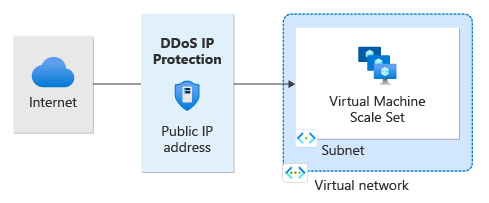クイックスタート: Azure PowerShell を使用して Azure DDoS の IP 保護を作成および構成する
Azure PowerShell を使用して Azure DDoS IP Protection の使用を開始します。 このクイックスタートでは、DDoS IP 保護を有効にし、PowerShell を使用してそれをパブリック IP アドレスにリンクします。
前提条件
- アクティブなサブスクリプションが含まれる Azure アカウント。 無料でアカウントを作成できます。
- ローカルにインストールされた Azure PowerShell または Azure Cloud Shell
- PowerShell をローカルにインストールして使用することを選択する場合、この記事では Azure PowerShell モジュール バージョン 9.0.0 以降が必要になります。 インストールされているバージョンを確認するには、
Get-Module -ListAvailable Azを実行します。 アップグレードする必要がある場合は、Azure PowerShell モジュールのインストールに関するページを参照してください。 PowerShell をローカルで実行している場合、Connect-AzAccountを実行して Azure との接続を作成することも必要です。
Note
Azure を操作するには、Azure Az PowerShell モジュールを使用することをお勧めします。 作業を始めるには、「Azure PowerShell をインストールする」を参照してください。 Az PowerShell モジュールに移行する方法については、「AzureRM から Az への Azure PowerShell の移行」を参照してください。
Azure Cloud Shell
Azure では、ブラウザーを介して使用できる対話型のシェル環境、Azure Cloud Shell がホストされています。 Cloud Shell で Bash または PowerShell を使用して、Azure サービスを操作できます。 ローカル環境に何もインストールしなくても、Cloud Shell にプレインストールされているコマンドを使用して、この記事のコードを実行できます。
Azure Cloud Shell を開始するには、以下のようにします。
| オプション | 例とリンク |
|---|---|
| コードまたはコマンド ブロックの右上隅にある [使ってみる] を選択します。 [使ってみる] を選択しても、コードまたはコマンドは Cloud Shell に自動的にはコピーされません。 | ![Azure Cloud Shell の [使ってみる] の例を示すスクリーンショット。](../includes/media/cloud-shell-try-it/hdi-azure-cli-try-it.png) |
| https://shell.azure.com に移動するか、[Cloud Shell を起動する] ボタンを選択して、ブラウザーで Cloud Shell を開きます。 |  |
| Azure portal の右上にあるメニュー バーの [Cloud Shell] ボタンを選択します。 | ![Azure portal の [Cloud Shell] ボタンを示すスクリーンショット](../includes/media/cloud-shell-try-it/hdi-cloud-shell-menu.png) |
Azure Cloud Shell を使用するには、以下のようにします。
Cloud Shell を開始します。
コード ブロック (またはコマンド ブロック) の [コピー] ボタンを選択し、コードまたはコマンドをコピーします。
Windows と Linux では Ctrl+Shift+V キーを選択し、macOS では Cmd+Shift+V キーを選択して、コードまたはコマンドを Cloud Shell セッションに貼り付けます。
Enter キーを選択して、コードまたはコマンドを実行します。
パブリック IP アドレスに対して DDoS IP 保護を有効にする
パブリック IP アドレスを作成するときに DDoS IP 保護を有効にできます。 この例では、パブリック IP アドレス myStandardPublicIP に名前を付けます。
#Creates the resource group
New-AzResourceGroup -Name MyResourceGroup -Location eastus
#Creates the IP address and enables DDoS IP Protection
New-AzPublicIpAddress -Name myStandardPublicIP -ResourceGroupName MyResourceGroup -Sku Standard -Location "East US" -AllocationMethod Static -DdosProtectionMode Enabled
Note
DDoS IP 保護は、パブリック IP Standard SKU でのみ有効です。
既存のパブリック IP アドレスに対して DDoS IP 保護を有効にする
既存のパブリック IP アドレスを関連付けることができます。
#Gets the public IP address
$publicIp = Get-AzPublicIpAddress -Name myStandardPublicIP -ResourceGroupName MyResourceGroup
#Enables DDoS IP Protection for the public IP address
$publicIp.DdosSettings.ProtectionMode = 'Enabled'
#Updates public IP address
Set-AzPublicIpAddress -PublicIpAddress $publicIp
検証とテスト
パブリック IP アドレスの詳細を確認し、DDoS IP Protection が有効になっていることを確認します。
#Gets the public IP address
$publicIp = Get-AzPublicIpAddress -Name myStandardPublicIP -ResourceGroupName MyResourceGroup
#Checks the status of the public IP address
$protectionMode = $publicIp.DdosSettings.ProtectionMode
#Returns the status of the public IP address
$protectionMode
既存のパブリック IP アドレスに対して DDoS IP 保護を無効にする
$publicIp = Get-AzPublicIpAddress -Name myStandardPublicIP -ResourceGroupName MyResourceGroup
$publicIp.DdosSettings.ProtectionMode = 'Disabled'
Set-AzPublicIpAddress -PublicIpAddress $publicIp
Note
DDoS IP 保護を有効から無効に変更すると、パブリック IP リソースのテレメトリは非アクティブになります。
リソースをクリーンアップする
次のチュートリアルのためにリソースを保持しておくことができます。 不要になったら、MyResourceGroup リソース グループを削除します。 リソース グループを削除する際に、DDoS 保護プランとその関連リソースもすべて削除します。
Remove-AzResourceGroup -Name MyResourceGroup
次のステップ
このクイックスタートでは、次のものを作成しました。
- リソース グループ
- パブリック IP アドレス
Azure PowerShell を使用して DDoS IP 保護を有効にしました。 DDoS 保護プラン用にテレメトリを表示および構成する方法を学習するには、チュートリアルに進んでください。
フィードバック
以下は間もなく提供いたします。2024 年を通じて、コンテンツのフィードバック メカニズムとして GitHub の issue を段階的に廃止し、新しいフィードバック システムに置き換えます。 詳細については、「https://aka.ms/ContentUserFeedback」を参照してください。
フィードバックの送信と表示